Если вы любитель конфиденциальность и ищете хорошую альтернативу популярным поставщикам веб-почты, таким как Gmail, Outlook и Yahoo, вам повезло. Вы можете узнать, как настроить собственный почтовый сервер и избежать рутинного сканирования электронной почты, которое эти провайдеры выполняют для миллионов пользователей, и наслаждаться безопасной и конфиденциальной средой для своей электронной почты.
Личные или частные серверы электронной почты располагаются в вашем собственном пространстве, в отличие от обычных ферм серверов Apple, Google и Microsoft. Таким образом, вы можете настроить свой собственный дисковод и полностью контролировать доступ к электронной почте, управление ею и ее хранение.

Для предприятий малого и среднего бизнеса (SMB), желающих сократить расходы, администрирование почты может показаться дорогостоящим. Точно так же запуск их почтовых серверов кажется трудным из-за непрекращающегося спам. Вероятно, у них также нет собственного технического персонала или инструментов для правильной настройки и запуска системы, одновременно управляя угрозами.
Вот почему многие предприятия малого и среднего бизнеса передают услуги внешним поставщикам. Однако это сопряжено со скрытыми рисками, такими как потеря контроля над безопасностью вашей почты, риски вторжения в частную жизнь и конфиденциальность, проблемы с доставкой из-за совместного использования сервера и многое другое.
К счастью, вы можете запустить безопасный почтовый сервер с фильтрацией спама для личного использования или использования в малом бизнесе. В этом руководстве мы расскажем вам, как создать и настроить собственный почтовый сервер прямо на вашем компьютере.
Что вам понадобится для настройки личного почтового сервера
Как настроить сервер электронной почты
Проще всего настроить сервер электронной почты — нанять ИТ-специалиста, который сделает это за вас. Как только первоначальная настройка будет готова, вы можете изменить настройки по своему вкусу.
Если вы не можете позволить себе заплатить кому-то, чтобы он сделал это за вас, все равно можно настроить это самостоятельно..
В этом руководстве мы познакомим вас с руководством по настройке почтового сервера на базе операционной системы Windows. Мы будем использовать hMailServer, бесплатный и гибкий почтовый сервер для Windows, который позволит вам обрабатывать всю вашу электронную почту, не полагаясь на то, что ваш интернет-провайдер будет управлять ею за вас.
Это один из самых популярных почтовых серверов для Windows, который прост в использовании и установке и предлагает базовые функции, такие как безопасность и встроенная защита от спама от SpamAssassin.
Для завершения настройки выполните следующие действия.
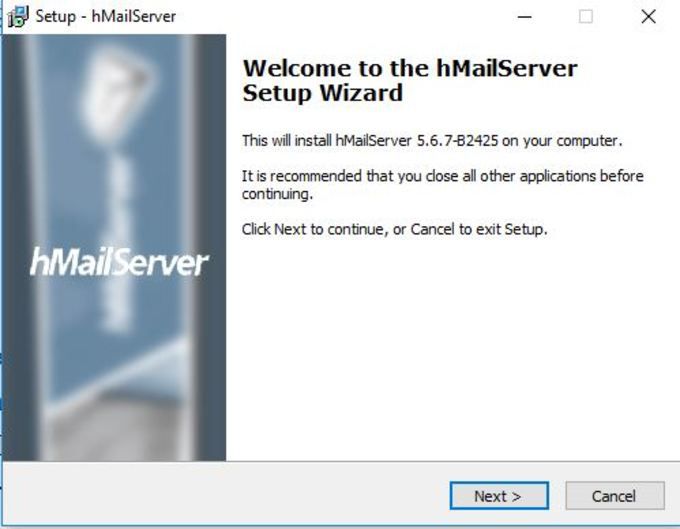
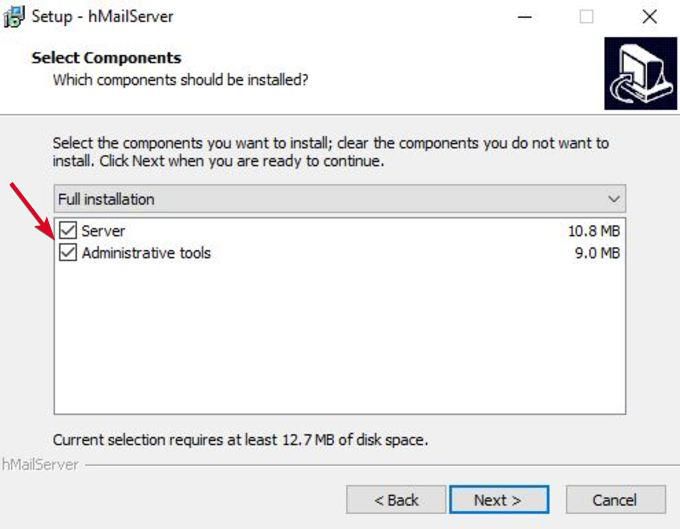
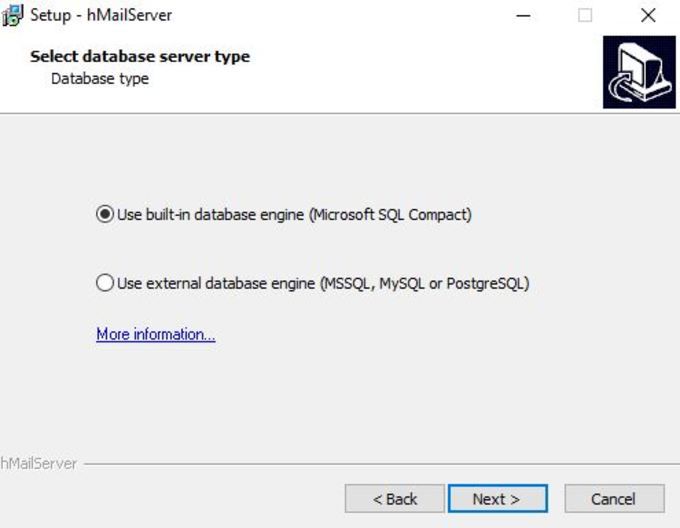
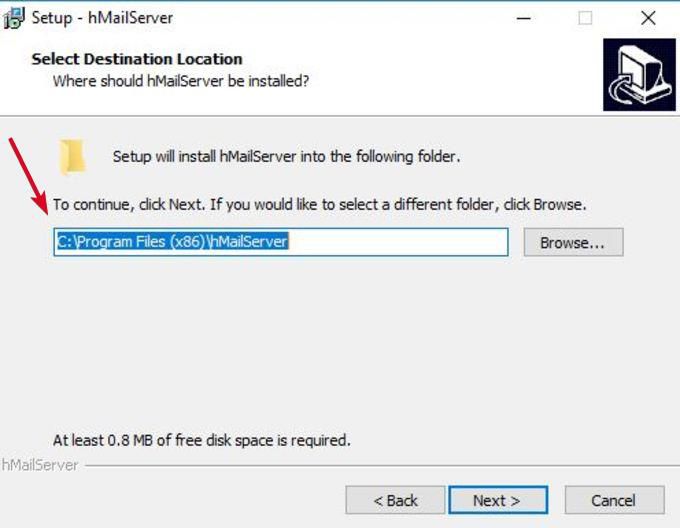
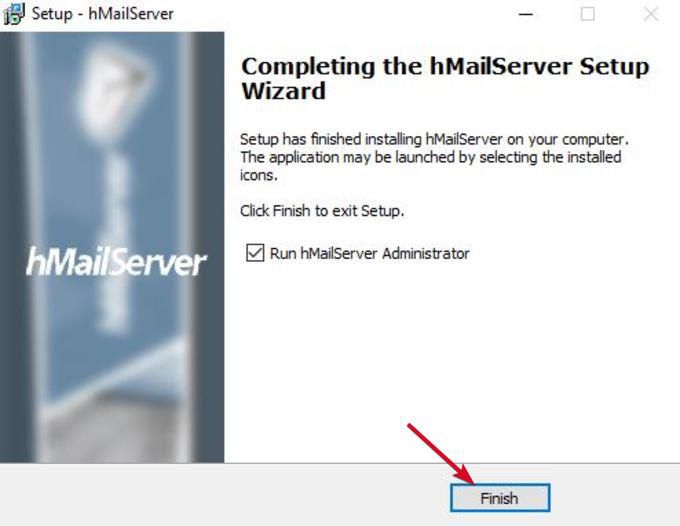
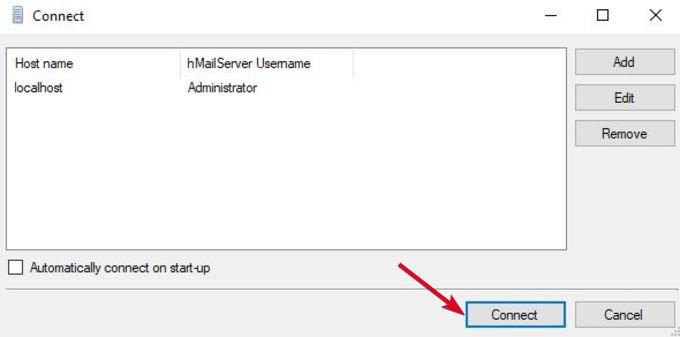
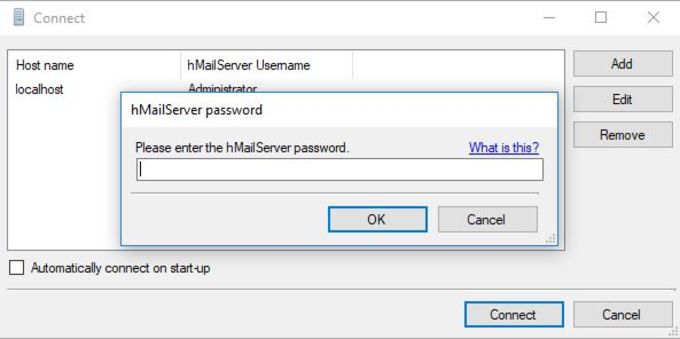
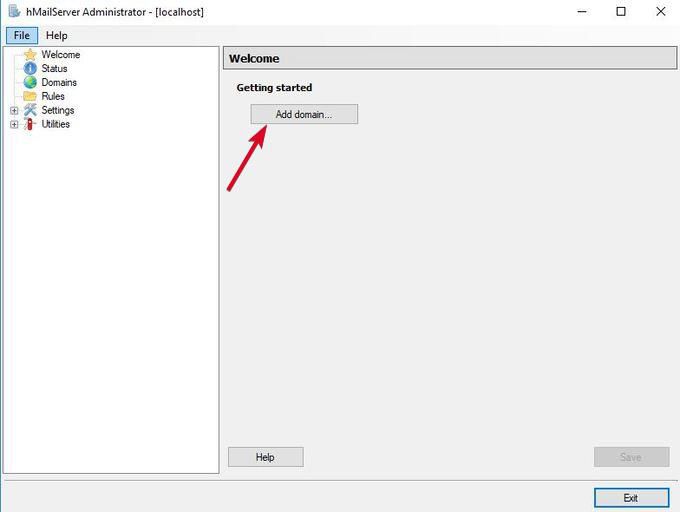
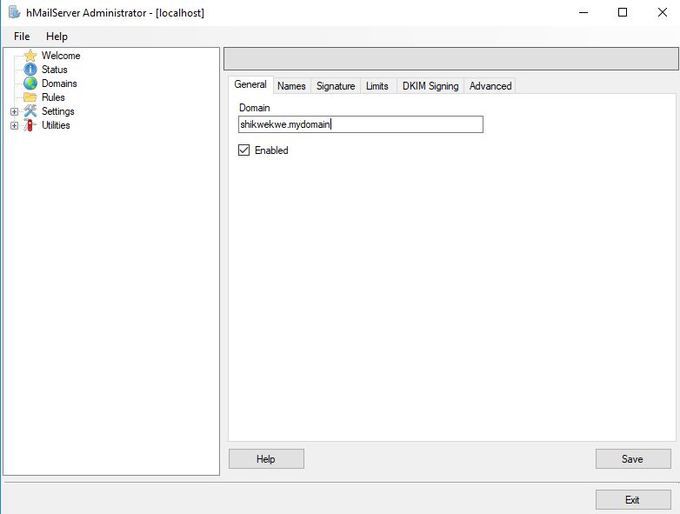
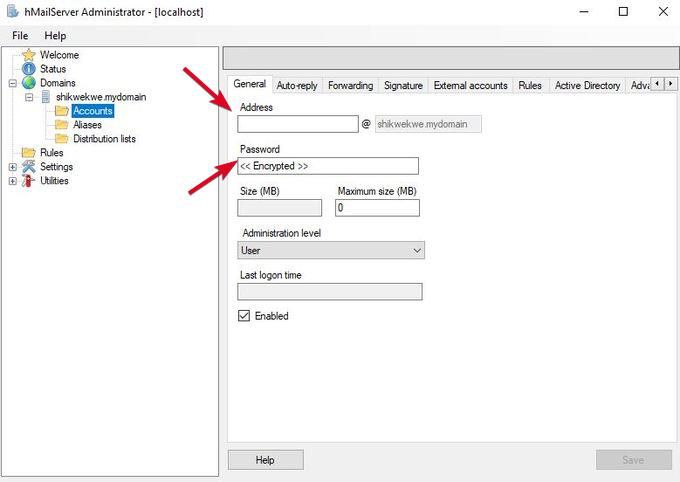
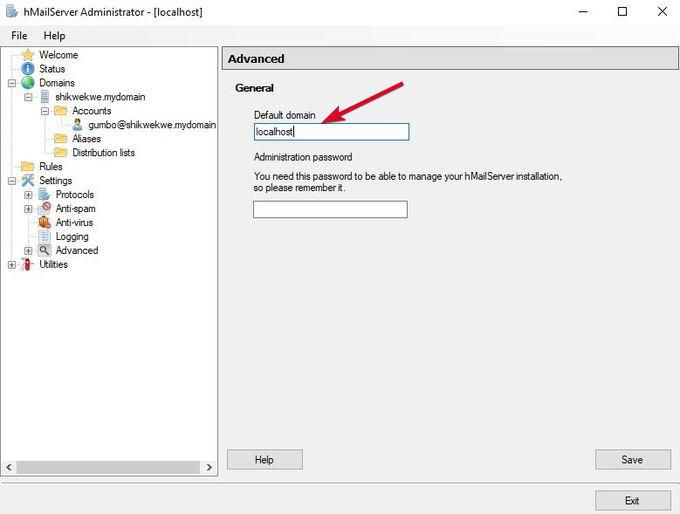
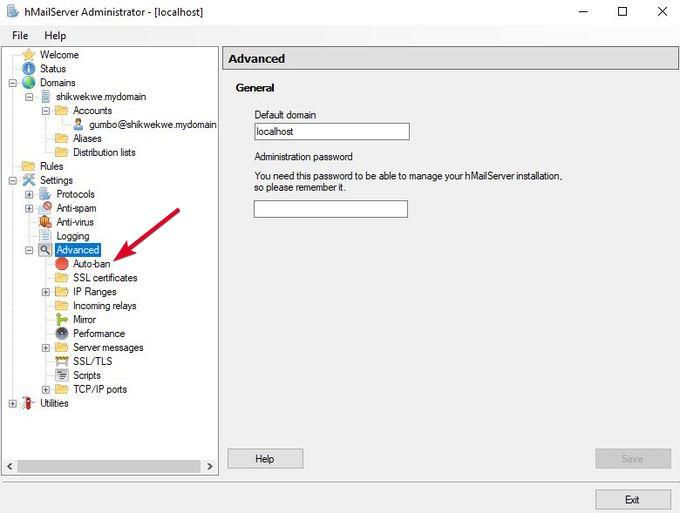
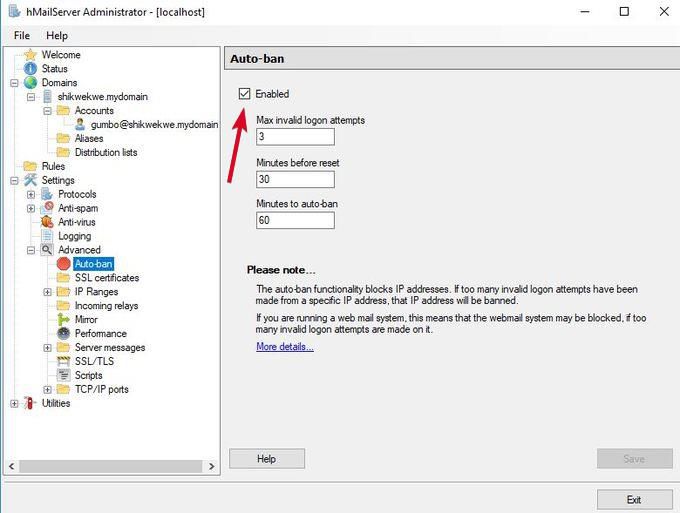
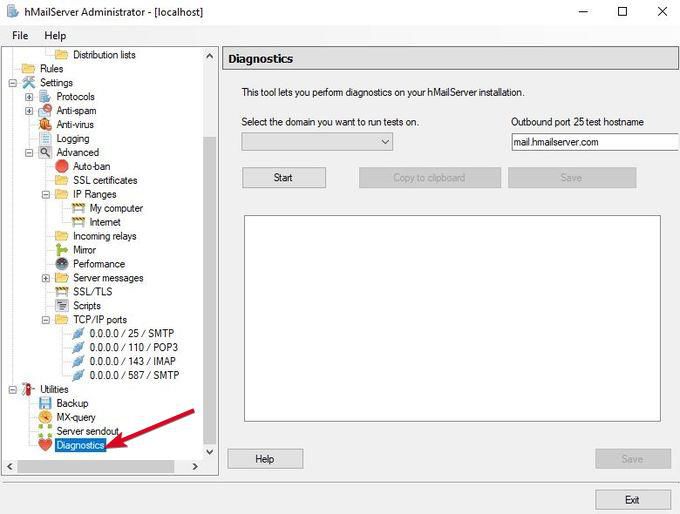
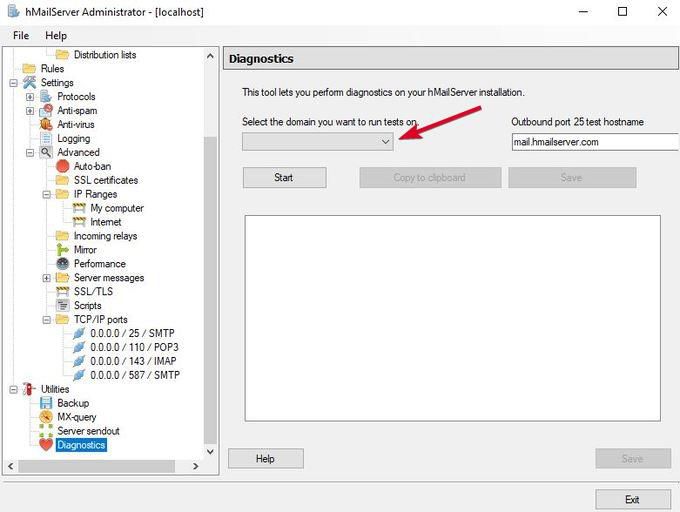
Ваш hMailServer настроен с использованием основных параметров.
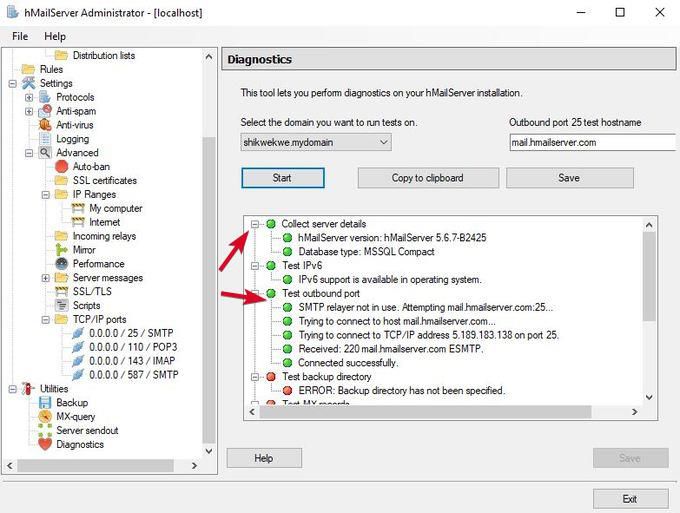
Поздравляем, вы только что настроили собственный почтовый сервер.
Чтобы читать и писать электронные письма, приобретите клиент веб-почты, например Outlook или Thunderbird. Если вместо этого вы хотите использовать компьютерное приложение, введите адрес электронной почты в качестве имени пользователя, а тип аутентификации — пароль.
Хотя размещение собственного сервера электронной почты требует от вас некоторых усилий и мер предосторожности, его стоит иметь, если вы не хотите проблем и неуверенности, присущих популярным провайдерам веб-почты.
Не забывайте проверять IP-адрес и домен вашего сервера и всегда следить за тем, нет ли каких-либо проблем, таких как занесение в публичный черный список, поскольку некоторые провайдеры могут делать это для входящих электронных писем из-за неправильных настроек DNS.